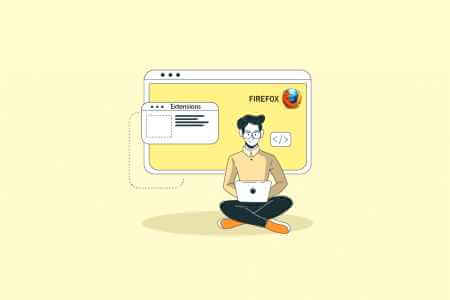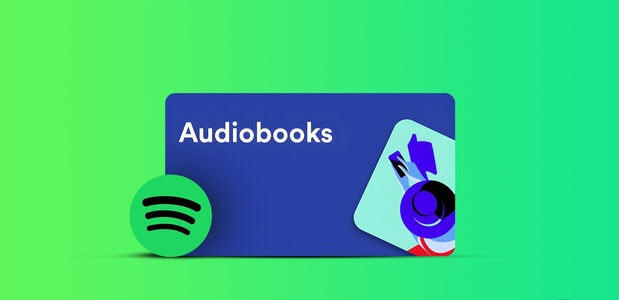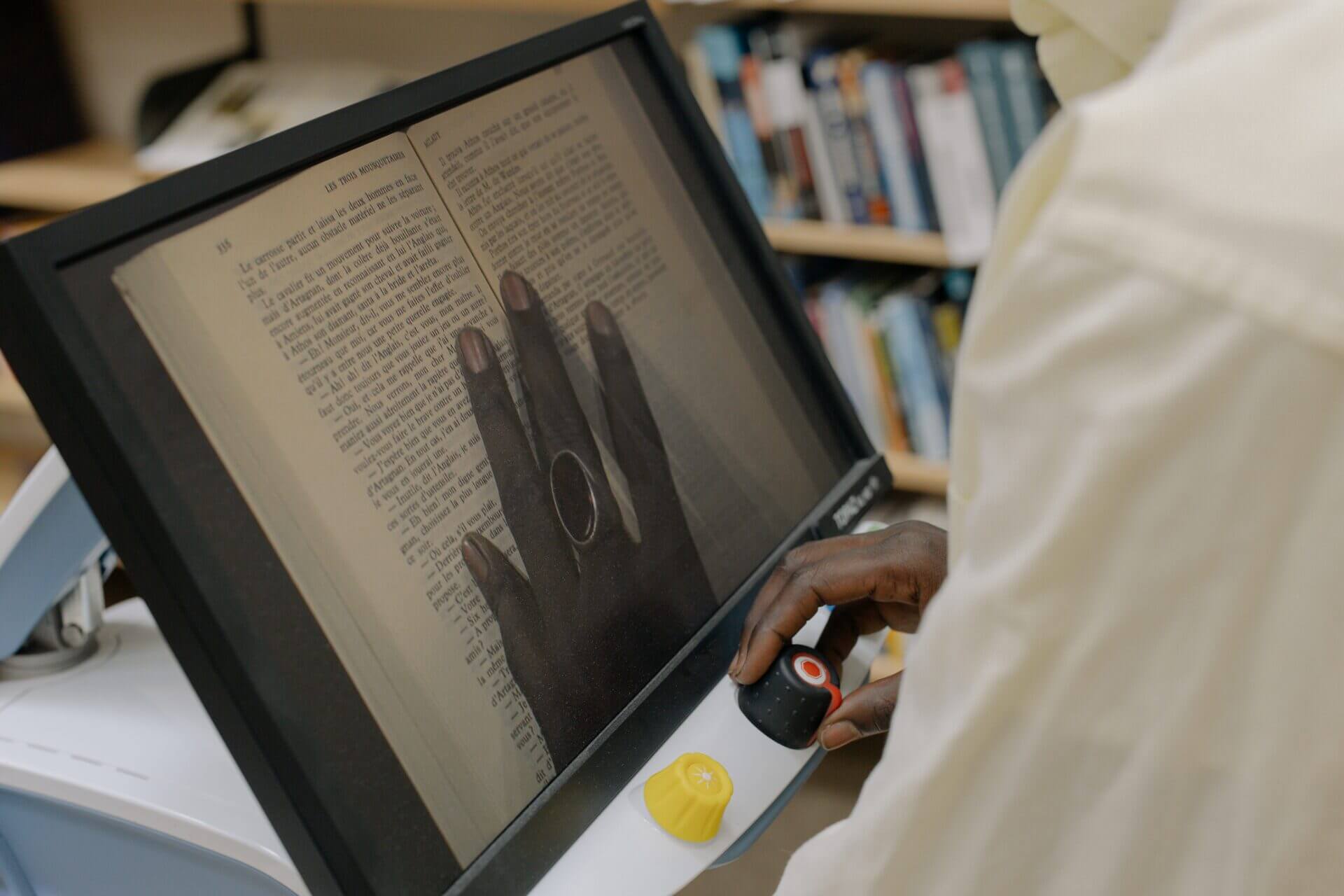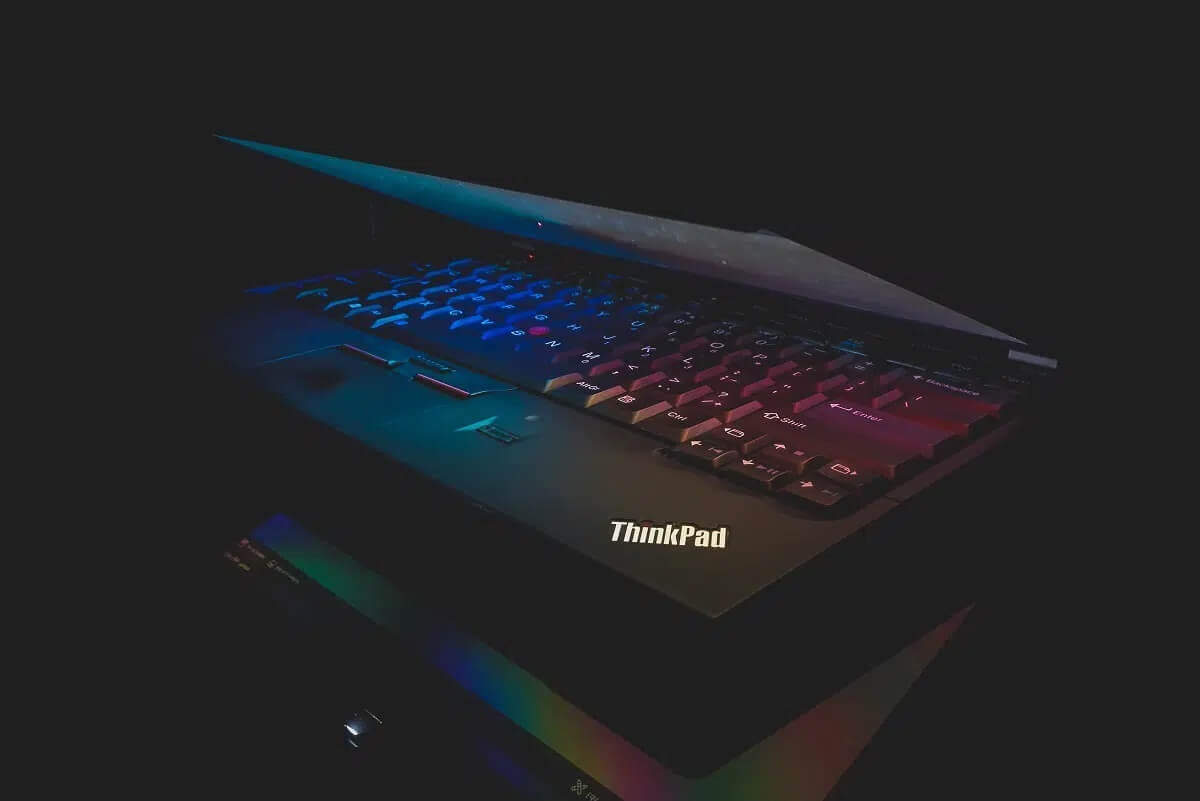Tusentals videor laddas upp till Youtube Varje dag. Men din upplevelse när du tittar på dessa videor kan ibland bli lidande, särskilt när du stöter på Problem med YouTubes ljudOm ljudbrist förstör din YouTube-upplevelse har du kommit till rätt ställe. Vi har sammanställt en lista med lösningar som hjälper dig att åtgärda YouTubes ljudbrist på mobil och PC. Så, låt oss börja.

1. Kontrollera systemstorleken.
Som du kan se bör du börja med att kontrollera dina ljudinställningar. Om du använder en Android eller iPhone använder du volymknapparna på sidan för att säkerställa att enheten inte är avstängd. PC-användare kan göra samma sak genom att kontrollera systemvolymen.
Utöver det måste du också se till att YouTube-videospelaren inte är avstängd. Du kan använda tangentbordsgenväg ”M” För att stänga av ljudet eller spola tillbaka en YouTube-video.
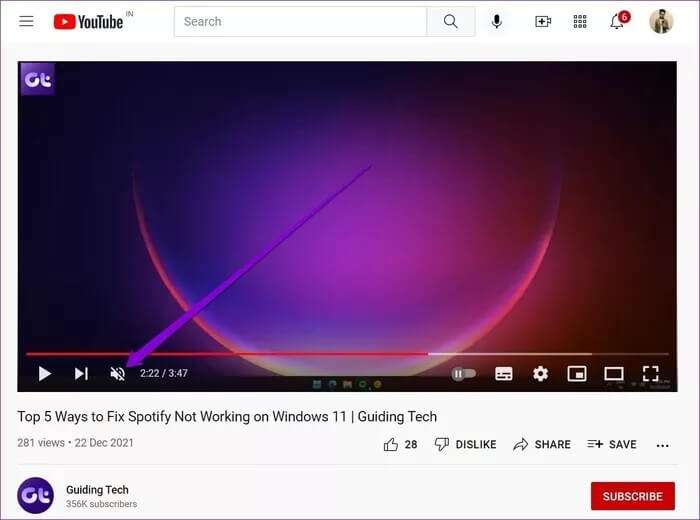
2. Starta om enheten
Om dina ljudinställningar verkar bra och videon fortfarande är dämpad kan du prova att starta om enheten. Detta bör hjälpa till att åtgärda eventuella mindre problem eller bakgrundsprocesser som orsakar problemet.
3. Stäng av bluetooth
Om du har Bluetooth aktiverat på din mobiltelefon eller dator är det möjligt att en ansluten enhet som du har glömt bort spelar upp YouTube-ljud. För att undvika detta kan du stänga av Bluetooth på din mobiltelefon eller dator.
4. Kontrollera om fliken ignoreras (PC)
Om du använder YouTube i en webbläsare, kontrollera om webbläsarfliken är avstängd. Om så är fallet ser du en ikon för avstängd högtalare medan en video spelas upp. För att slå på ljudet för en webbläsarflik högerklickar du på den och väljer alternativet Slå på ljudet för webbplatsen.
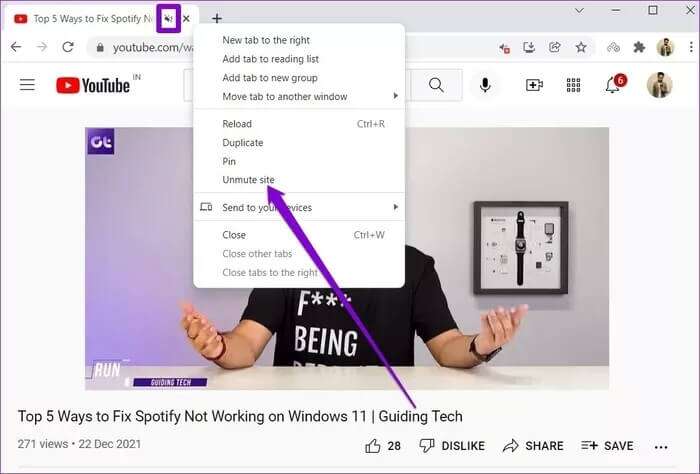
5. Öppna YOUTUBE i ett privat fönster (PC)
Om du använder tredjepartstillägg i din webbläsare för att blockera YouTube-annonser ochÖversättning av översättningar Och så vidare. Problemet med inget ljud kan också uppstå. För att kontrollera detta kan du öppna YouTube i ett inkognitofönster. Använd genvägen Ctrl + Skift + N I Chrome eller Edge för att öppna ett inkognitofönster.
Om ljudet fungerar bra måste du Inaktivera alla tillägg och aktivera den för att isolera gärningsmannen. Skriv i Google Chrome krom: // tillägg i adressfältet och tryck på Enter. Byt till alla tillägg och se om YouTube fungerar bra.
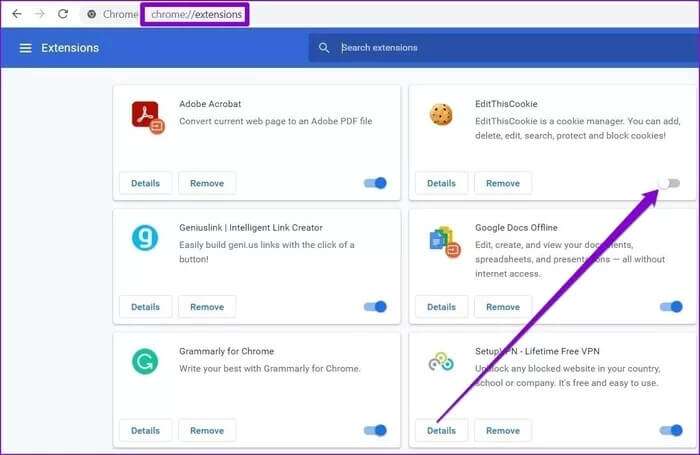
I Microsoft Edge skriver du edge://extensions/ I URL-fältet och tryck på Enter. Byt alla tillägg och se om YouTube fungerar bra.
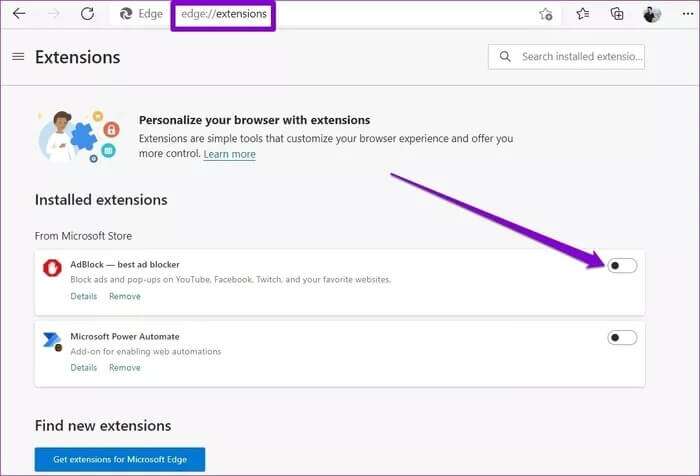
6. Prova en annan webbläsare (PC)
Ibland kan webbläsarspecifika fel också orsaka ljudproblem på YouTube. Om du har problem med att slå på ljudet för dina YouTube-videor kan du därför byta till en annan webbläsare för att se om problemet kvarstår i alla webbläsare.
7. Uppdatera ljuddrivrutinen (dator)
Om du står inför Ljudproblem i hela datorn Detta kan bero på föråldrade eller saknade ljuddrivrutiner. Du kan prova Uppdatera dessa ljuddrivrutiner för att åtgärda problemet..
Steg 1: Klicka på ikonen Sök Av Aktivitetsfält , Och skriv Enhetshanteraren Klicka på det första resultatet som visas.
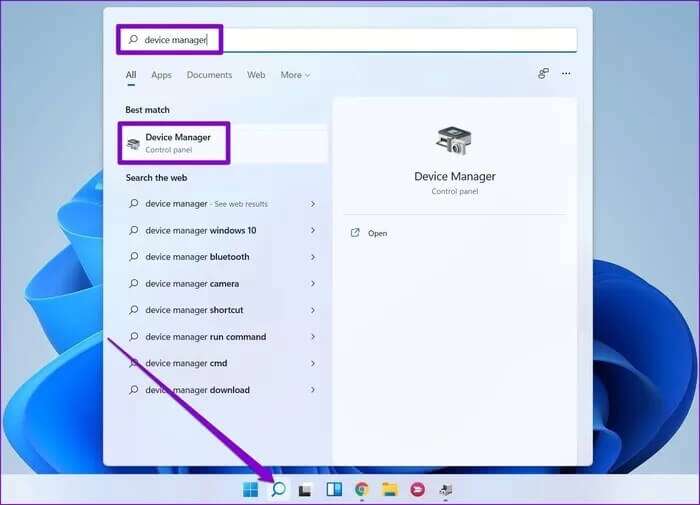
Steg 2: Leta efter Ljud-, video- och spelkontroller Expandera den. Högerklicka på den. ljudenhet och välj Uppdatering av drivrutinen från listan.
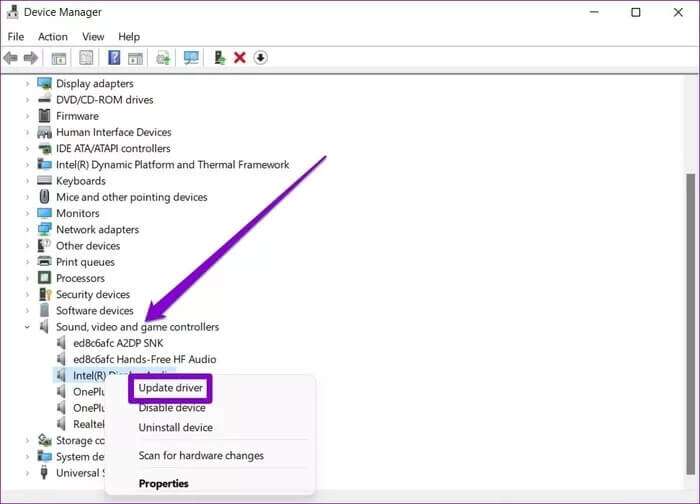
Följ sedan instruktionerna på skärmen för att slutföra drivrutinsuppdateringen. Om uppdateringen av drivrutinen inte hjälper, använd stegen ovan för att avinstallera den problematiska ljuddrivrutinen och starta sedan om datorn så att Windows kan installera om den.
8. Rensa appens eller webbläsarens cache.
Ju fler YouTube-videor du tittar på, desto mer cachade data samlar din app eller webbläsare på sig. Men när dessa data blir föråldrade eller skadade kan de göra mer skada än nytta. Därför kan du prova att rensa cachedata för att se om det återställer ljudet.
Android
Steg 1: Klicka och håll ned ikonen YouTube -appen Klicka på ikonen Ansökningsinformation från resultatlistan.
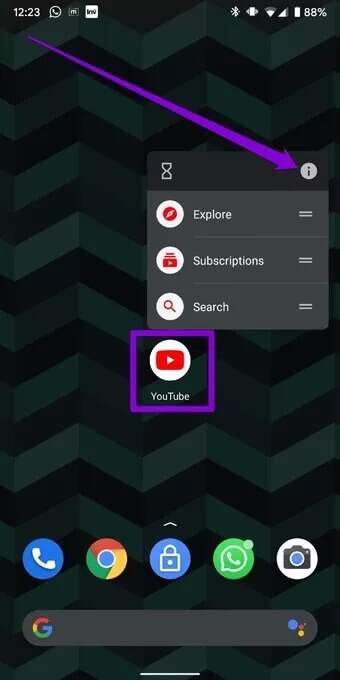
Steg 2: gå till Lagring och cache och tryck på. -knappen Rensa cacheminnet.
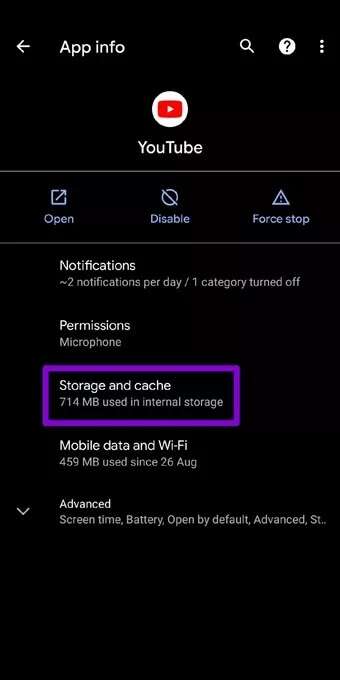
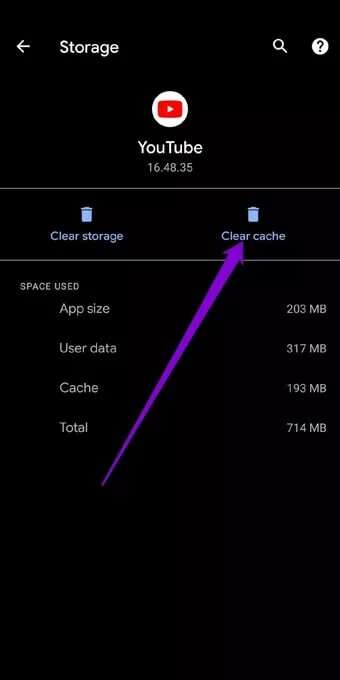
webbläsare
För att rensa cachen från Chrome eller Edge, tryck på tangenterna Ctrl + Skift + Radera För att öppna panelen Rensa webbdata, välj "hela tiden" Markera rutan i alternativet för tidsintervall. Cachade bilder och filerTryck slutligen på knappen. "radera data" På botten.
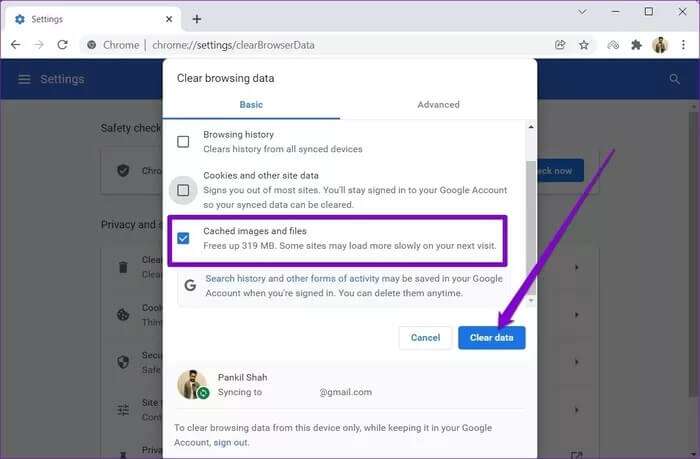
9. Installera om YOUTUBE (mobil)
Om ingenting fungerar kan du överväga att installera om YouTube-appen som en sista utväg. Eftersom all din data kommer att raderas bör detta åtgärda problemet med att YouTube inte fungerar med ljud på mobil, dator och alla andra apprelaterade problem.
Ljudkontroll
Trots sina problem är YouTube fortfarande en favoritkälla till underhållning för de flesta av oss. Genom att följa stegen ovan kan du åtgärda YouTubes ljudlöshet på mobil och PC.